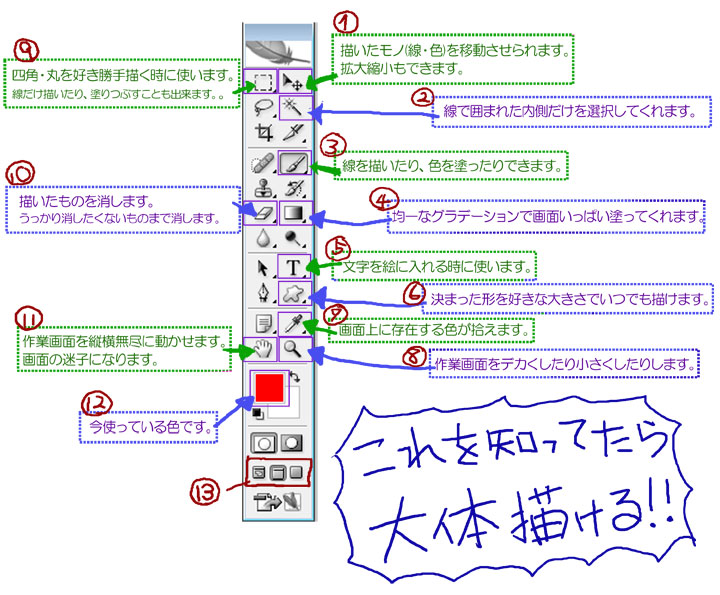
|
①移動ツール(V) 描いた線を紙の上で自由に動かせます。 四隅にカーソルを合わせて動かすと大きさを変えられます。 ②自動選択ツール(W) 線を切らずに丸を描いて、丸の内側をクリックしてみましょう。 丸を横断するように線を描いてみましょう。そんな感じです。 ③ブラシツール(B) 絵具筆か鉛筆か、の違いです。長押しすると選択項目が表示されます。 ブラシは柔らかい感じで塗れます。 鉛筆はアニメっぽい塗りになります。 →ブラシについてもう少し。 ④グラデーションツール(G) クリック&ドラッグで使います。 右クリックするといろいろ出ます。たくさん遊んでみてください。 ⑤テキストツール(T) クリックし、カーソルが点滅したところで文字打ちしてみて下さい。 あとはワードやメモ帳と一緒です。 |
⑥カスタムシェイプ(U) クリック&ドラッグで使います。右クリックでたくさん型が出ます。 パスパレットの一番左の小さい●を押してみましょう。こんな感じです。 もう一回別の場所でクリックドラッグして、今度は○を押してみましょう。そんな感じです。 ⑦スポイトツール(I) 作業画面上の色を何回でも拾えます。一回に拾える色は一色だけです。 ⑧虫めがねツール(Z) AltとSpaceで縮小、ctrlとSpaceで拡大です。 と、ってどういう意味か?同時押しという意味です。 ⑨選択ツール(M) 自動選択ツールと同じ働きです。ただし、選択範囲が四角と丸に限定されます。 ⑩消しゴムツール(E) ブラシツールと一緒です。ただ、ひたすら描いたもんが消されていくだけです。 ⑪手のひらツール(H) 拡大した時によく使います。画面を拡大してクリックドラッグしてみてください。 ⑫描画色 (D)を押すと、白黒に戻ります。(X)を押すと後ろにある色を使えるようになります。 後ろが白でない状態で消しゴムを使うと、ちょっとメンドクサイことになります。 ⑬表示切り替え(F) 左から順番に押してみましょう。そーいうことです。verによっては無いので気にしないでください。 |